爱普生打印机卡纸怎么处理 爱普生打印卡纸的解决方法
更新时间:2024-05-02 12:08:51作者:qiaoyun
平时打印文件的时候,都是会用到打印机来进行操作的,可是有时候也会碰到一些问题,比如近日有部分小伙伴在使用爱普生打印机的时候,出现了卡纸的情况,很多人遇到这样的问题都不知道该怎么办,如果你有遇到一样情况的话,可以跟随着笔者的步伐一起来看看爱普生打印卡纸的解决方法。
方法如下:
1、卡纸了首先“关机”,再断开电源。最好静置15分钟以上让他冷却一下。
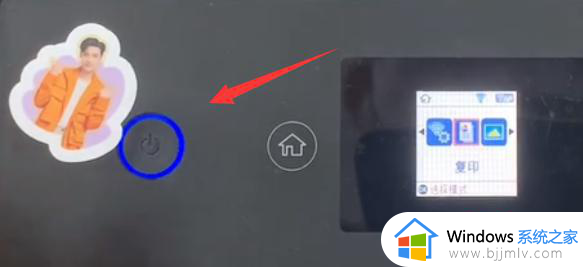
2、接着我们打开打印机盖子,就能看到被卡住的纸了。
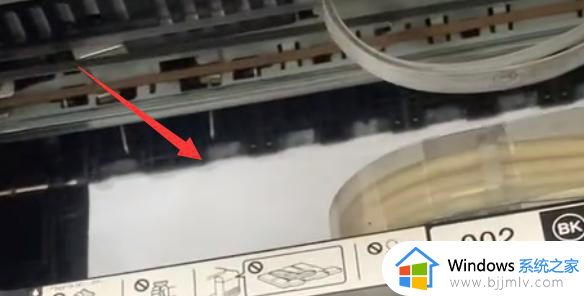
3、需要注意的是,一定要从出纸的方向往外拉。不要从进纸的地方拉,否则会导致损坏。
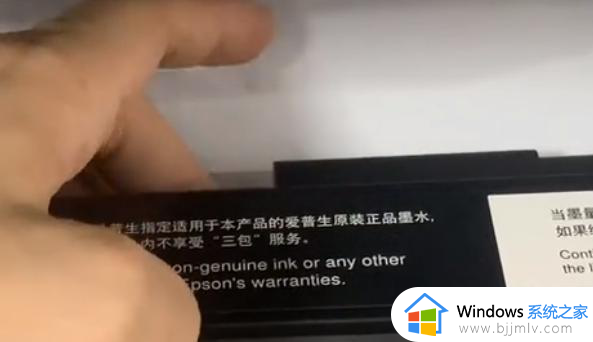
4、找到出纸口后,向外拉卡住的纸张就可以了。

5、如果卡的太紧,导致纸碎了没有完全拔出来也没关系。
在角落里能够找到一个齿轮组,将它往出纸的方向转动。
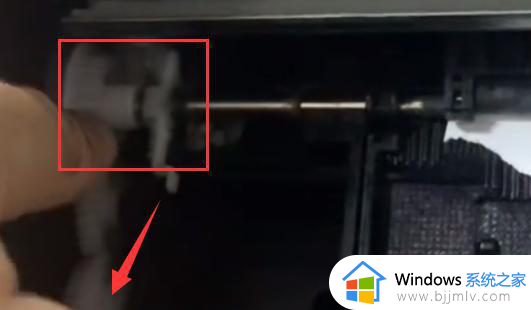
6、转动后,卡住的纸就会自动滑出。
7、拉出所有卡纸后,关上盖子就能正常使用了。
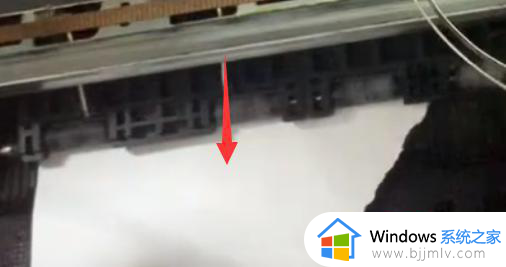
以上给大家介绍的就是爱普生打印机卡纸怎么处理的详细内容,大家有需要的话可以学习上述方法步骤来进行解决,希望帮助到大家。
爱普生打印机卡纸怎么处理 爱普生打印卡纸的解决方法相关教程
- 爱普生打印机清零方法 爱普生打印机怎么清零
- 爱普生打印机显示缺纸怎么办 爱普生打印机提示缺纸如何解决
- 爱普生打印机连接电脑教程 爱普生的打印机如何连接电脑
- 惠普打印机卡纸如何处理 惠普打印机卡纸的解决教程
- 爱普生lq630k怎么安装驱动 如何安装爱普生lq630k打印机驱动
- 爱普生打印机怎么打印照片 爱普生打印机如何打印照片
- 爱普生打印机驱动官网怎么下载 爱普生打印机驱动官网下载安装教程
- 爱普生打印机L3158/L3156如何连接wifi 爱普生L3158/L3156打印机连接wifi的步骤
- 爱普生l130打印机驱动下载方法 爱普生l130打印机驱动怎么安装
- 爱普生l805打印机怎么连接wifi 爱普生l805打印机连接无线网的步骤
- 惠普新电脑只有c盘没有d盘怎么办 惠普电脑只有一个C盘,如何分D盘
- 惠普电脑无法启动windows怎么办?惠普电脑无法启动系统如何 处理
- host在哪个文件夹里面 电脑hosts文件夹位置介绍
- word目录怎么生成 word目录自动生成步骤
- 惠普键盘win键怎么解锁 惠普键盘win键锁了按什么解锁
- 火绒驱动版本不匹配重启没用怎么办 火绒驱动版本不匹配重启依旧不匹配如何处理
电脑教程推荐
win10系统推荐